Cómo instalar el vino 5.0 en Ubuntu 18.04 y 16.04 LTS
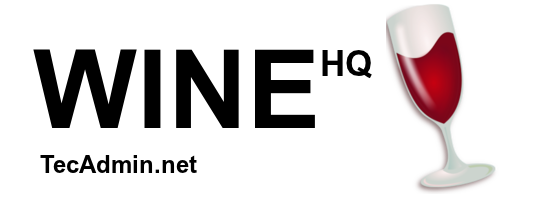
- 3162
- 767
- Eduardo Tapia
Vino 5.0 establo lanzado. Wine Team ha anunciado el último lanzamiento estable 5.0 el 21 de enero de 2020. Su código fuente está disponible para descargar desde su sitio oficial. También puede usar el Administrador de paquetes para instalar vino. El vino es una implementación de código abierto de la API de Windows y siempre será un software gratuito. Aproximadamente la mitad del código fuente está escrito por sus voluntarios, y el esfuerzo restante patrocinado por los intereses comerciales, especialmente los codeweavers.
Un PPA oficial está disponible para instalar vino en los sistemas Ubuntu. Solo necesita habilitar el PPA en su sistema Ubuntu e instalar los últimos paquetes de vino con Apt-Get.
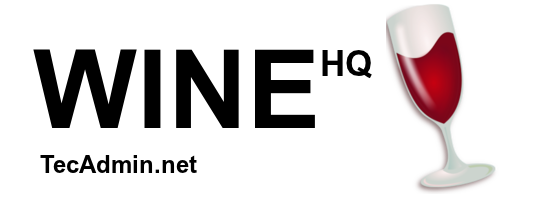
Este tutorial lo describió a cómo instalar vino en Ubuntu 18.04 sistemas LTS Linux.
Paso 1 - Configuración de PPA
En primer lugar, si se ejecuta con un sistema de 64 bits, habilite la arquitectura de 32 bits. Además, instale la tecla que se usó para firmar paquetes de vino.
sudo dpkg --Add -architecture i386 wget -qo -https: // dl.Winehq.org/vino-construcción/winehq.clave | sudo apt-key agregar -
Use uno de los siguientes comandos para habilitar el repositorio de vinos en su sistema en función de su sistema operativo y versión.
### en Ubuntu 19.10 sudo apt-add-repository 'Deb https: // dl.Winehq.org/Wine-Builds/Ubuntu/Eoan Main '### en Ubuntu 18.04 sudo apt-add-repository 'Deb https: // dl.Winehq.org/Wine-Builds/Ubuntu/Bionic Main 'Sudo Add-SAPT-Repository PPA: Cybermax-Dexter/SDL2-Backport ### en Ubuntu 16.04 sudo apt-add-repository 'Deb https: // dl.Winehq.org/vino-construcción/ubuntu/xenial main '
Paso 2 - Instale el vino en Ubuntu
Utilice los comandos a continuación para instalar paquetes de vinos desde el repositorio APT. La opción -Install -Recomended instalará todos los paquetes recomendados por las versiones estables de WineHQ en su sistema Ubuntu.
SUDO APT UPDATY SUDO APT INSTALL-INSTALAL-PREMENDO WINEHQ-Estable
Si enfrenta un error de dependencias insatisfechas durante la instalación, use los siguientes comandos para instalar WineHQ usando Aptitude.
sudo apt install aptitude aptitude instable winehq-stable
Paso 3 - Verifique la versión del vino
Instalación del vino completada correctamente. Use el siguiente comando para verificar la versión del vino instalado en su sistema.
Vino-Vino Vino-5.0
Cómo usar el vino (opcional)?
Para usar el vino, debemos iniciar sesión en el escritorio de la GUI de su sistema Ubuntu. Después de eso, descargue una ventana .Exe archivo como masilla en su sistema y ábralo con el vino como la siguiente captura de pantalla o use el siguiente comando.
masilla de vino.exe
También puede lanzarse hacer clic derecho en la aplicación y Haga clic en Abrir con el programa Wine Windows Como se muestra en la siguiente captura de pantalla.
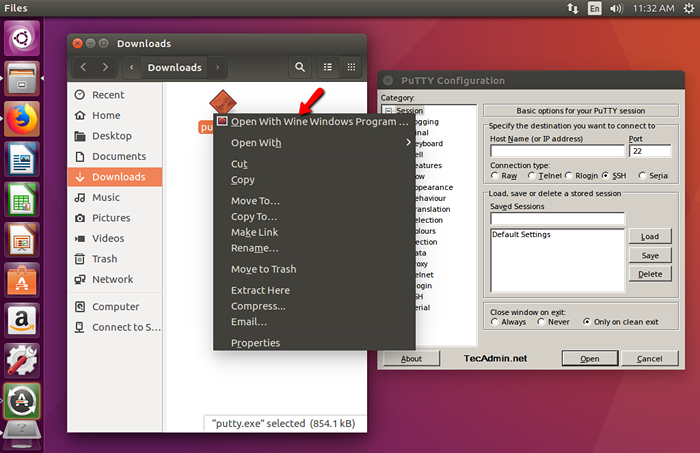
Conclusión
Este tutorial te ayudó a instalar vino en sistemas ubuntu.
- « Cómo instalar vino en Ubuntu, Debian y LinuxMint a través de PPA
- Cómo instalar el editor de texto alternativo de Notepad ++ en Ubuntu »

